
Senast uppdaterad den

Tack vare Apples köp av Shazam 2018 kan du snabbt identifiera låtar på din iPhone eller iPad med Shazams inbyggda funktionalitet. Här är hur.
När du är ute och går och hör en bekant låt kan du ta fram din iPhone och starta en musik-ID-app som Shazam. Det är en beprövad app som har varit tillgänglig för Apple-användare sedan appbutikens tidiga dagar.
Shazam identifierar låten såväl som artisten eller bandet. Du behöver dock inte installera Shazam-appen för att identifiera låtar med din iPhone.
Om du vill veta hur du snabbt identifierar låtar på en iPhone (eller en iPad), följ dessa steg.
Hur man hittar och ställer in musikigenkänning på iPhone och iPad
Tillbaka 2018, Apple köpte Shazam för 400 miljoner dollar. Med det köpet fortsatte Apple att säga att de skulle tillhandahålla den annonsfria versionen av Shazam gratis.
Det har den gjort, men förmodligen inte på det sätt som du förväntade dig. Till exempel har moderna iPhones nu en inbyggd Shazam-driven
För att lägga till funktionen för musikigenkänning till ditt kontrollcenter, gör följande:
- Gå till på din iPhone eller iPad Inställningar > Kontrollcenter.
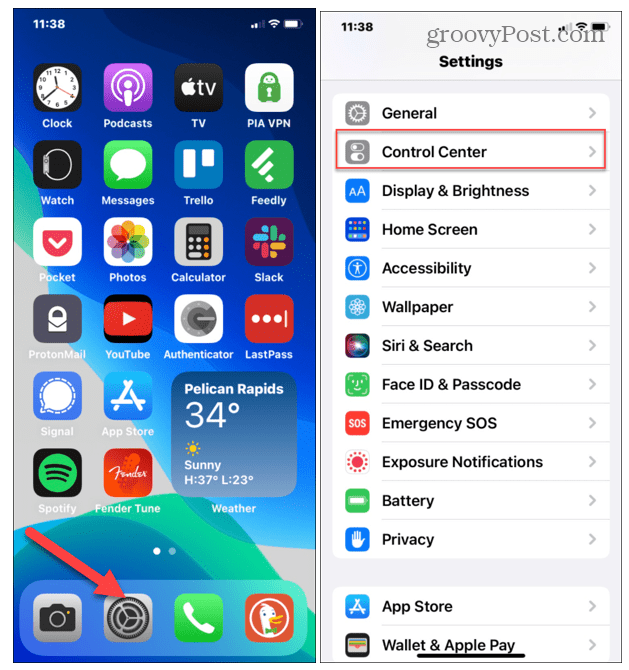
- Rulla ner på skärmen och tryck på den gröna + (plus) ikon bredvid Musikigenkänning under Fler kontroller sektion.
- De Musikigenkänning funktionen kommer att läggas till Inkluderade kontroller sektion.
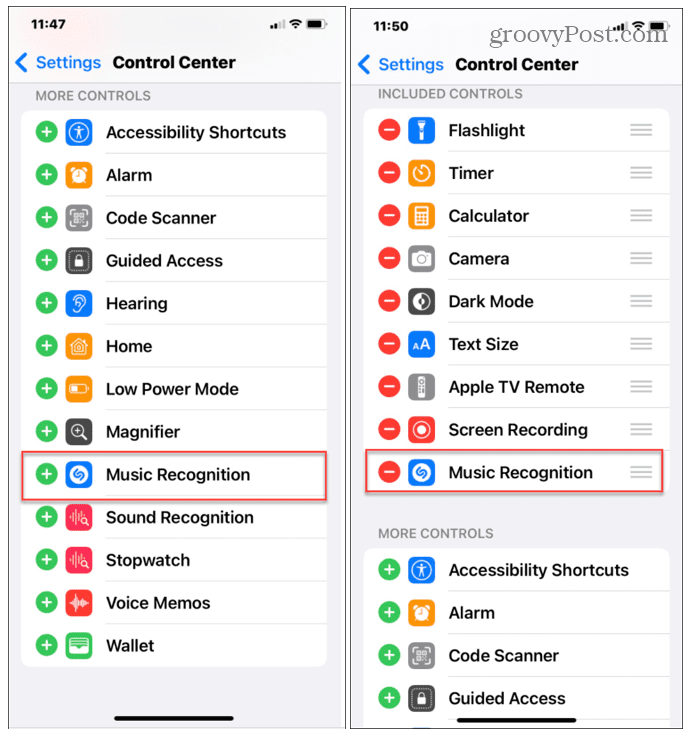
- Utgång inställningar och svep nedåt från den övre ramen på din iPhone. Du hittar Musikigenkänning knapp för enkel åtkomst från Kontrollcenter.
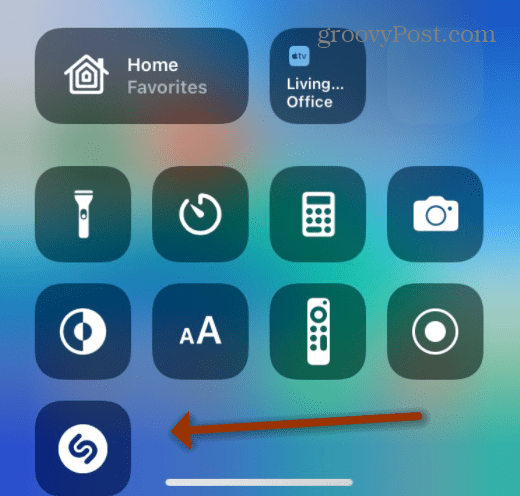
Som standard kommer musikigenkänningen att finnas längst ned i kontrollcentret, men du kan flytta den för enklare åtkomst.
Så här arrangerar du om musikigenkänning i kontrollcentret:
- Gå till Inställningar > Kontrollcenter.
- Tryck och håll ned tre rader ikon till vänster.
- Flytta den uppåt eller nedåt, beroende på var du vill att den ska visas.
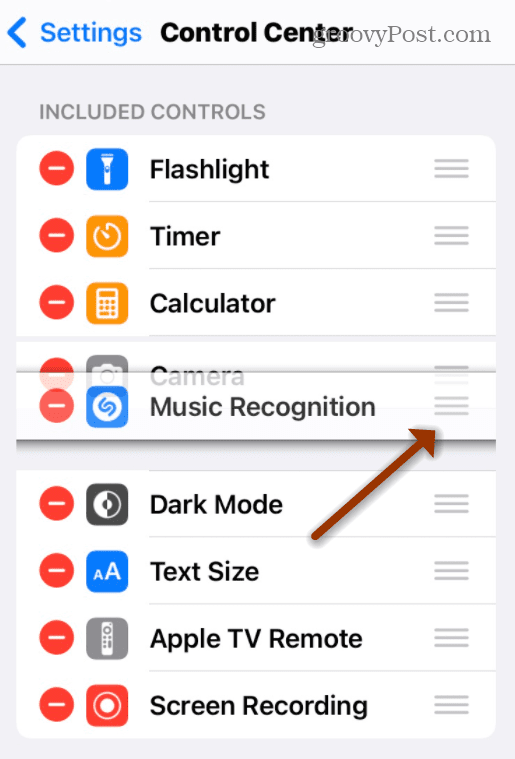
Hur man identifierar låtar på iPhone eller iPad med musikigenkänning
Om en låt börjar spelas som du vill identifiera kan du använda musikigenkänning för att identifiera den på din iPhone eller iPad.
Så här identifierar du låtar med din iPhone eller iPad:
- Svep nedåt från det övre högra hörnet på skärmen för att visa Kontrollcenter.
- Tryck på Musikigenkänning knappen – den blir vit.
- Du bör se ett meddelande Shazam-musikigenkänning: På längst upp på skärmen.
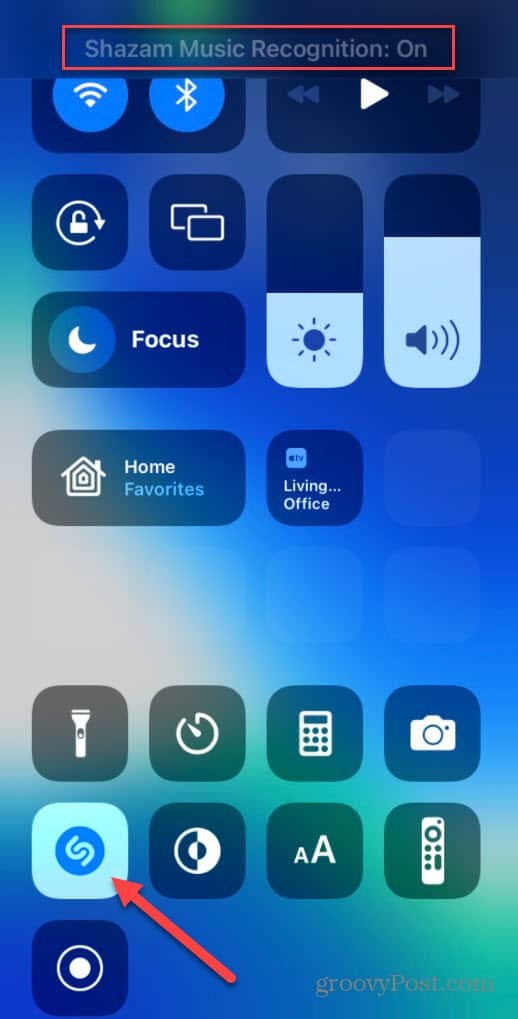
- När din enhet har identifierat låten får du ett meddelande om låttiteln och bandet eller artisten.
När du trycker på aviseringen leder den dig till Shazam App Clip - en lätt version av hela appen. Det ger dig bilder på artisterna, texter till låten och annan relaterad musik från bandet eller artisten. Den spelar dock bara ungefär en minut av låten.
För hela spåret måste du vara en Apple Music abonnent.
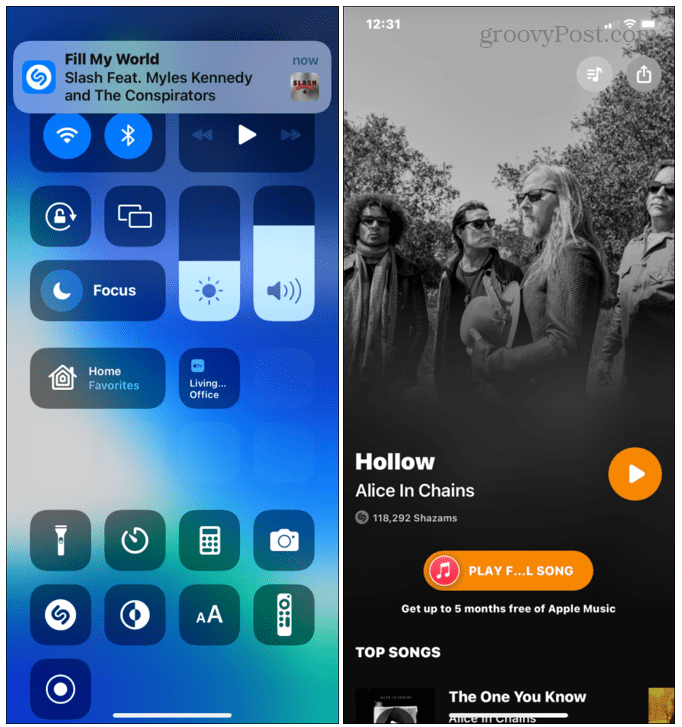
Hur man hittar en lista över identifierade sånger
Till skillnad från den fullständiga Shazam-appen lagrar Shazam App Clip inte en historik över låtarna du identifierade, men du kan fortfarande hitta dem. Även om du har den fullständiga versionen av Shazam installerad, kommer den inte att lista de låtar som identifieras med funktionen för musikigenkänning.
För att hitta en lista över låtar som identifieras med musikigenkänning, gör följande:
- Svep nedåt från det övre högra hörnet för att visa Kontrollcenter på din iPhone eller iPad.
- Tryck länge på Musikigenkänning knappen en sekund eller så.
- En lista över låtar som identifierats Shazam genom funktionen för musikigenkänning kommer att visas.
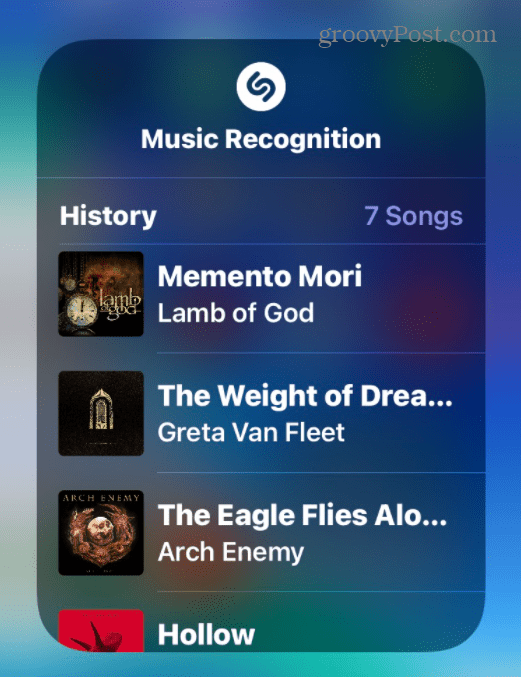
- Tryck på en låt för att öppna den i Shazam App Clip. Som förklarats ovan kan du lyssna på en förhandsvisning av låten, läsa låttexter, se andra spår och album, videohöjdpunkter och hitta liknande låtar.
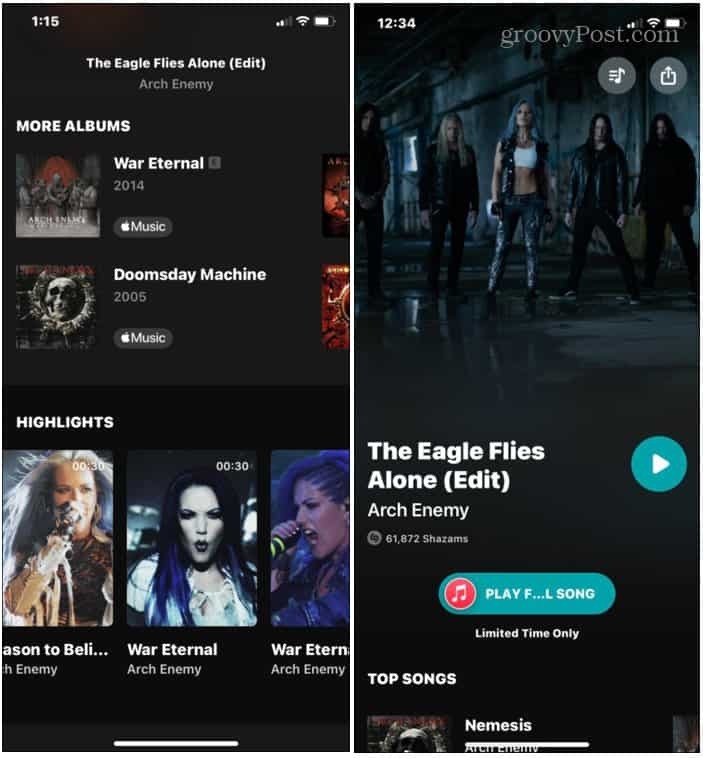
Det är också värt att notera att du kan använda Siri för att identifiera låtar. För att göra detta, fråga bara: Siri, vilken låt spelas?
Siri lyssnar i några sekunder och återkommer med ett meddelande som visar låtens titel och artist. Liksom Music Recognition drivs också Siris låtidentifiering av Shazam.
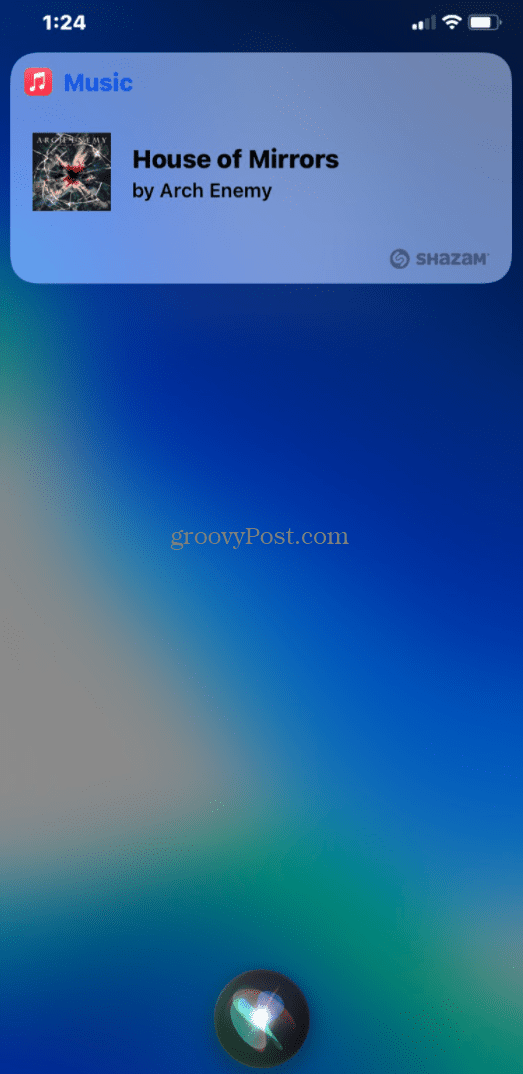
Identifiera låtar på iPhone och iPad med Shazam
Tack vare kraften i Shazam kan du använda stegen ovan för att identifiera låtar på din iPhone eller iPad-enhet. Du kommer inte längre att sitta kvar med en irriterande låt som du inte riktigt kan identifiera – Shazam (och musikigenkänningsfunktionen den driver) kommer att lösa problemet åt dig.
När du har identifierat låten kan du lyssna på låten (i sin helhet) med Apple Music eller en konkurrent som Spotify (så länge som Spotify fungerar korrekt). Om du inte kan välja mellan dessa plattformar kan du alltid överför dina spellistor mellan dem och njut av det bästa av två världar.
Så här hittar du din Windows 11-produktnyckel
Om du behöver överföra din Windows 11-produktnyckel eller bara behöver den för att göra en ren installation av operativsystemet,...
Så här rensar du Google Chromes cache, cookies och webbhistorik
Chrome gör ett utmärkt jobb med att lagra din webbhistorik, cache och cookies för att optimera webbläsarens prestanda online. Hennes hur man...
Prismatchning i butik: Hur du får onlinepriser när du handlar i butiken
Att köpa i butik betyder inte att du måste betala högre priser. Tack vare prismatchningsgarantier kan du få onlinerabatter när du handlar i...
Hur man skänker en Disney Plus-prenumeration med ett digitalt presentkort
Om du har njutit av Disney Plus och vill dela det med andra, så här köper du en Disney+ presentprenumeration för...



